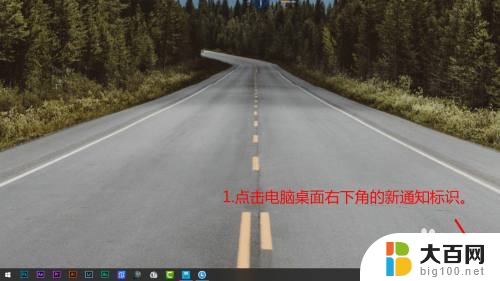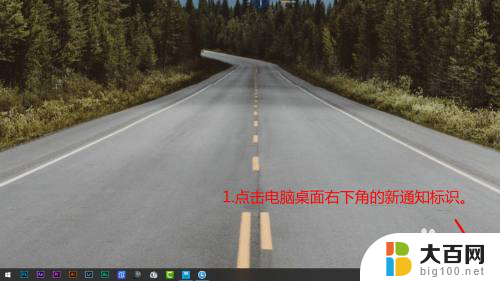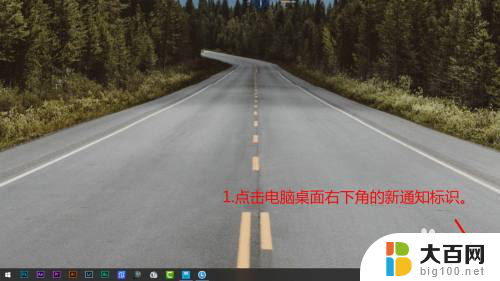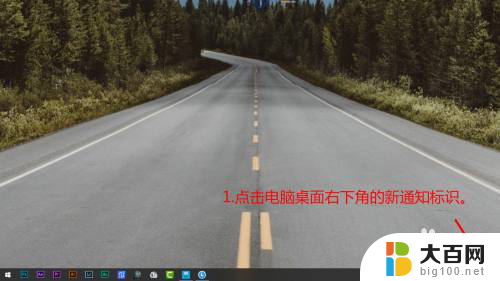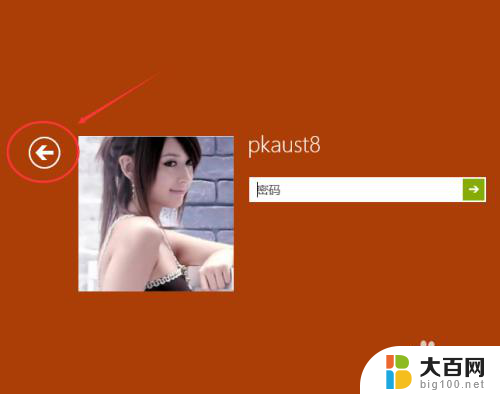如何更换电脑microsoft账户 Windows10 Microsoft账号登录切换教程
更新时间:2024-03-07 09:48:41作者:jiang
在使用Windows10操作系统时,很多用户可能会遇到需要更换电脑Microsoft账户的情况,无论是因为个人信息变更、账户安全需求或者其他原因,更换Microsoft账户的操作是必要的。本文将为大家介绍如何在Windows10中切换Microsoft账号登录的教程,帮助用户轻松应对账户更换的问题。无论您是新手还是有一定电脑操作经验的用户,本教程都能为您提供详细的步骤和操作指导,确保您能顺利完成账户的更换过程。让我们一起来了解吧!
方法如下:
1.打开电脑,解锁屏幕。点击电脑桌面右下角的新通知的图标。
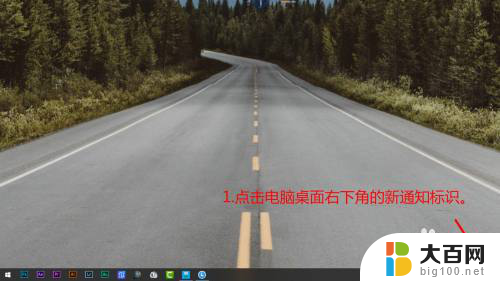
2.在弹出的界面上,点击所有设置。进入Windows设置。
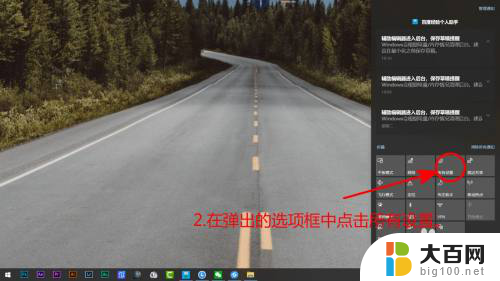
3.除上两步进入Windows设置外。还可以点击,桌面左下角的开始图标,然后点击设置。
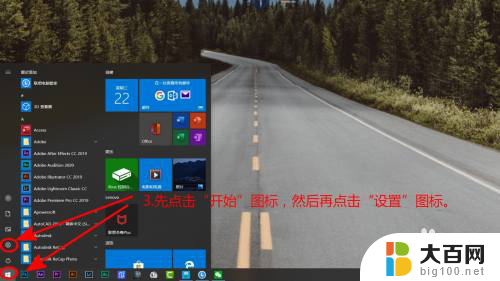
4.在Windows设置界面,点击账号。
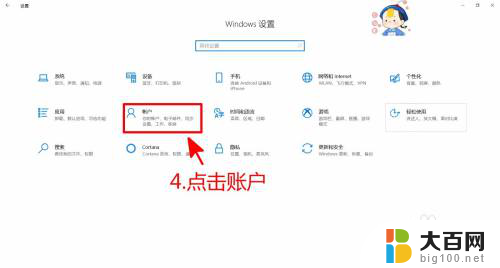
5.账户信息界面中,点击改用Microsoft账号登录。
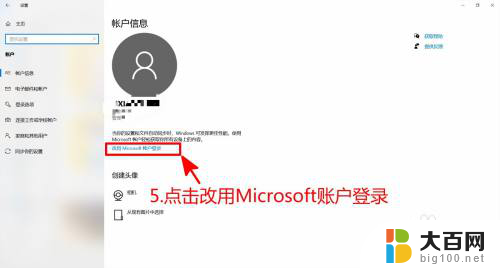
6.输入电子邮件,然后点击下一步。之后按照提示,登录新的账号即可。
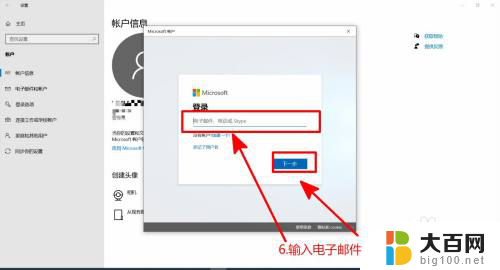
以上就是如何更换电脑Microsoft账户的全部内容,如果还有不清楚的用户可以参考以上步骤进行操作,希望对大家有所帮助。